电脑技巧🎧耳机无声问题解决方案:装机高手详解插入耳机后无声音的调整方法
- 问答
- 2025-08-19 13:11:33
- 8
🎧耳机插了却没声音?3分钟搞定电脑无声难题!
(场景引入)
“明明插了耳机,电脑却像个哑巴🤯”——刚装完机的阿强气得猛戳音量键,游戏队友的怒吼声从扬声器外放炸开…别急!这份2025年最新排障指南,帮你快速找回消失的声音!
🔍第一步:确认基础设置(新手最常翻车点!)
-
检查物理连接
→ 耳机是否插到底?3.5mm接口有「咔嗒」声才算到位
→ 如果是USB/Type-C耳机,换接口试试(机箱前面的接口容易供电不足) -
切换播放设备
→ 右键任务栏喇叭图标▶「打开音量设置」▶「输出设备」里选择你的耳机(Win11用户直接按Win+i搜索「声音设置」)
→ 如果列表里没有耳机?继续看下一步👇
🛠️第二步:驱动与系统级排查(装机高手私藏技巧)
💡情况1:设备管理器里耳机显示感叹号
→ 按Win+X▶「设备管理器」▶展开「音频输入输出」
→ 右键耳机设备▶「更新驱动程序」▶「自动搜索」(需联网)
→ 还不行?直接卸载设备▶重启电脑让系统重装驱动
💡情况2:Realtek声卡玄学问题
→ 右下角找「Realtek音频控制台」图标(没有就去微软商店下载)
→ 进入「设备高级设置」▶勾选「将插入设备分开视为独立设备」
→ 插拔耳机一次,看是否触发检测

⚡高阶玩家专属:BIOS与系统服务
-
禁用音频增强(Win10/11通用)
→ 声音设置▶耳机属性▶「增强」选项卡▶勾选「禁用所有增强功能」 -
重启音频服务
→ 按Win+R输入services.msc▶找到「Windows Audio」服务▶右键重启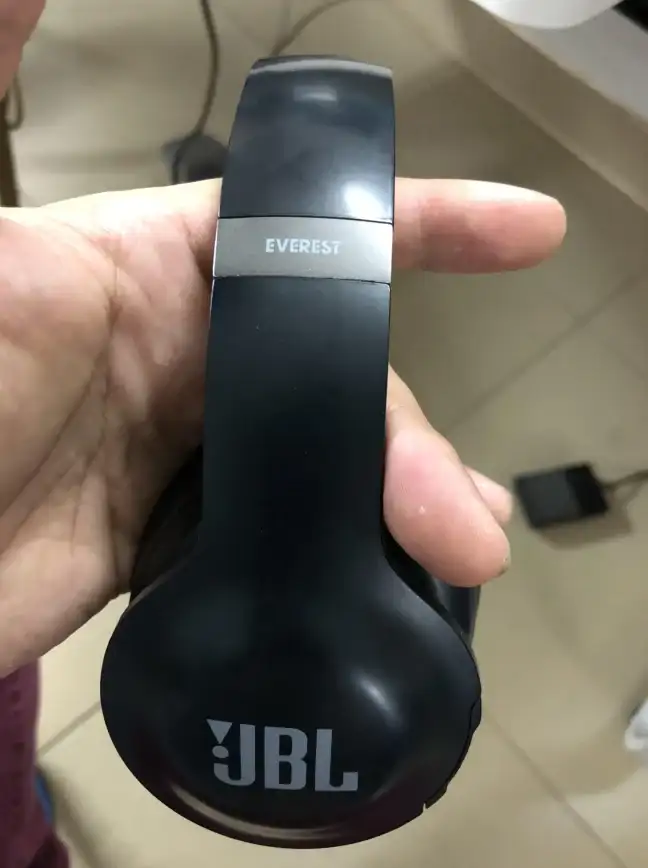
-
主板BIOS排查(适合新装机)
→ 开机狂按Del/F2进BIOS▶找到「HD Audio Controller」选项▶确保是「Enabled」
按这个顺序操作
插牢接口▶切换输出设备▶更新驱动▶禁用音频增强▶重启服务
(90%的问题前两步就能解决✅)
🎮游戏党特别注意:
部分游戏(如《绝地求生》)会强制占用音频设备,记得在游戏设置里手动切换耳机哦!
(2025年8月验证有效|遇到奇葩问题?试试换个耳机排除硬件故障吧😉)
本文由 费琰琬 于2025-08-19发表在【云服务器提供商】,文中图片由(费琰琬)上传,本平台仅提供信息存储服务;作者观点、意见不代表本站立场,如有侵权,请联系我们删除;若有图片侵权,请您准备原始证明材料和公证书后联系我方删除!
本文链接:https://vds.7tqx.com/wenda/664665.html

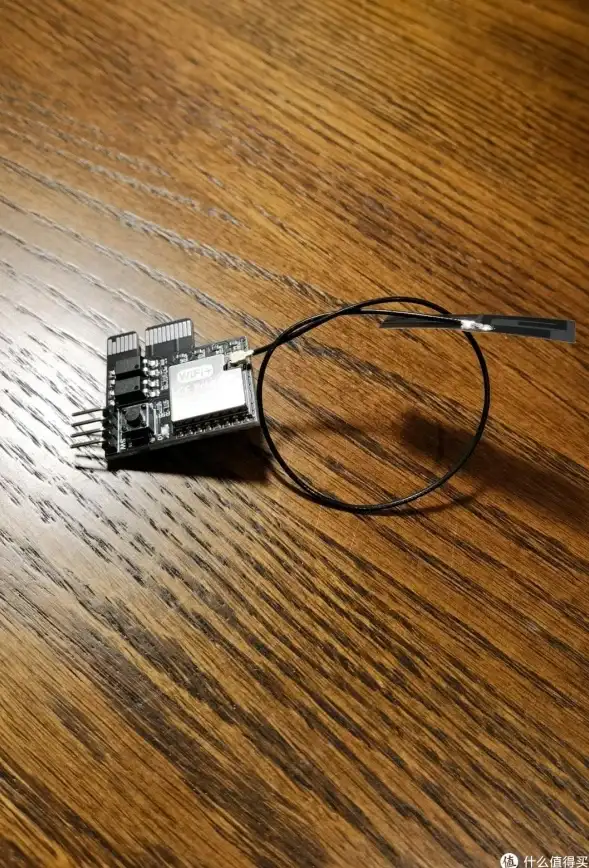







发表评论